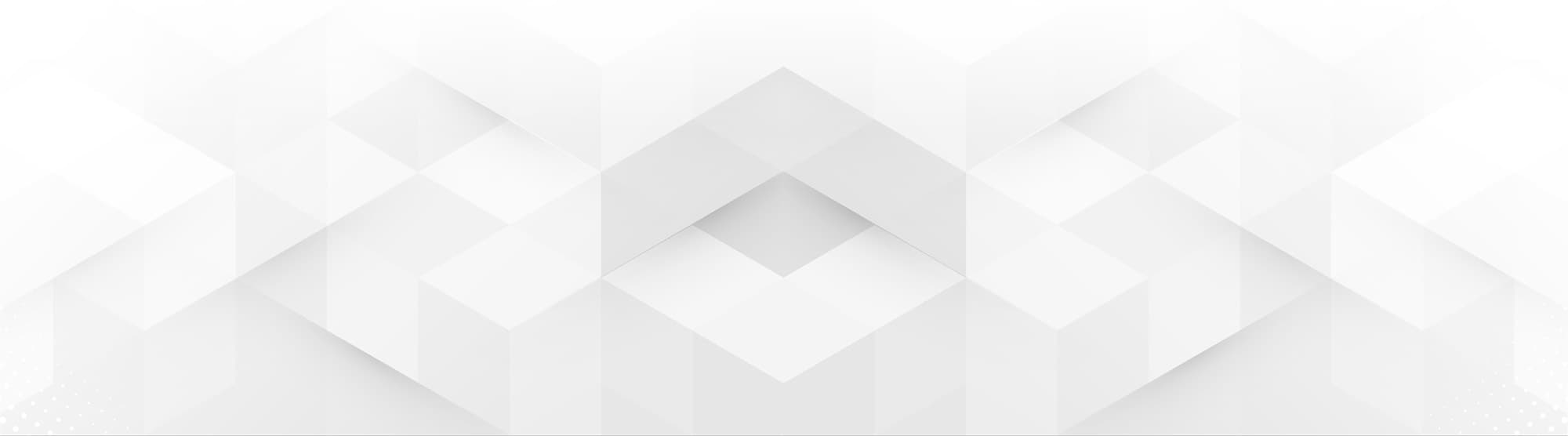【AGシリーズでゲーム配信に挑戦】ヤマハで“もっと”配信&音楽を楽しもう 機材編1


CONTENTS
機材編1
AGシリーズでゲーム配信に挑戦!
配信者がこぞって使用しているというマストアイテム
「AG03」 でボイスチャット・配信を楽しんでみよう
ゲーム大好きなヤマハの社員Yさんが、
ゲーム動画の配信にチャレンジ!
必要な機材や配信の方法などをレポートしていきます。
それではスタート!
REPORT
より快適な環境で配信をスタートしてみたい!

はじめまして! ヤマハ社員のYです。ヤマハのeスポーツ活動「Yamaha esports
Boosters」にも参画しています。私は2008年くらいからPCゲームを始めまして、主にFPSを好んでプレイしています。今回は『AG03』を使ったゲーム配信に挑戦するということで今から楽しみです。
実は、配信に一度挑戦してみたことがあるのですが、そのときは機材を揃えていなかったため、あまり満足いくような出来ではありませんでした。なので今回の体験を機に、自宅でも『AG03』やマイクの導入を考えています。私がよくプレイするFPSは、ボイスチャットによるコミュニケーションも欠かせません。『AG03』があれば、ボイスチャットの音質や操作性も良くなるという評判もありますので、そちらも楽しみです!
必要な機材はコチラ!
![[アイコン]](/files/ag3_fig02_1_e15d398c962db5cca4f21d4c890137b9.jpg)
01
![[アイコン]](/files/prd_icon_pc_edd34b06a96e006b271ee866561af769.png)
PC
02
![[アイコン]](/files/prd_icon_io_4f04060b7666dfb503c08867b9ca3632.png)
オーディオ
インターフェース
03
![[アイコン]](/files/prd_icon_headphone_42b58bd7e1cbe9bbe942f5ee30c2c71f.png)
ヘッドホン・
イヤホン
04
![[アイコン]](/files/prd_icon_mic_837fa3d2ff68144e2cfeeb7ee6f8df6e.png)
マイク
05
![[アイコン]](/files/prd_icon_mic-stand_8b3c40d05e1129b7c0e1610933c74956.png)
マイクスタンド
01.PC
まずはPCが必要です。もしPCのゲームを配信するのであれば、各ゲームが推奨するスペックをクリアしたPCを用意しましょう。またより高画質・高フレームレートの配信を行うには可能な限りスペックの高いモデルをお勧めします。
02.オーディオインターフェース
つぎはオーディオインターフェース。これはマイクや楽器をPCにつないで、良い音質で配信や録音ができる機材です。これなくして高品質な配信は成り立たないと言えます! なお今回使う『AG03』は使い勝手がよく、配信者の間では“定番”として親しまれています。
ちなみに「オーディオインターフェース」とは基本的にPCで音楽制作をするための機材の名称ですが、「AGシリーズ」は配信者の使い勝手を考えて作られているので、ヤマハでは「ライブストリーミングミキサー」と呼んでいます。通常のオーディオインターフェースと違って音量を調節するフェーダーや、エフェクトなど音質を変化させる機能のON/OFFスイッチが付いていたりと、配信時に使う機能が手元で操作できるように作られているのが特徴です。
03.ヘッドホン・イヤホン
ヘッドホンを使用する場合、外に音漏れが少ない「密閉型」を選びましょう。ヘッドホンから漏れる音が大きいとマイクがその音を拾って音が二重になって配信されてしまうこともあるので注意が必要です。長時間配信を行う方・蒸れが気になる場合はイヤホンを使用するという選択肢もあります。※画像はHPH-MT8
04 + 05.マイク+マイクスタンド
最後はマイクとマイクスタンドですね。マイクは大きく分けて2種類あります。ひとつはコンデンサー型で、広範囲で感度の高い集音が可能なタイプ。もうひとつはダイナミック型で、狙ったポジション以外の音は収音されにくく環境音を聞かせないときに有効なタイプがあります。USB接続のものでなければ『AG03』はどちらのタイプも使えるので、環境に合わせてマイクを選択しましょう。今回は多くの配信者が使用しているコンデンサー型マイクを使用します。マイクスタンドは小型で移動させやすいものや、アーム形式になっているものなどさまざまなタイプが販売されています。ご自身の環境に合うものを選択しましょう。

コンデンサー型マイクを小型マイクスタンドで使用した例
『AG03』をPCに
つなげてみよう!
機材の紹介が終わったところで、さっそくPCと『AG03』をつないでみます。手順は大まかに以下のとおりです。
- 01
- 電源OFFの状態で『AG03』にヘッドホンとマイクをつなぐ。

- 02
-
使用しているPCがWindowsの場合、Yamaha
Steinberg USB Driverをダウンロードして
インストールする(Mac OSの場合、OS標準ドライバで使用可能なため、インストール不要)。 
- 03
- PCと『AG03』をつないで電源を入れ、PCと音のやりとりができるようになっているかを確認する。
詳しくは手順を解説した動画を観ながらセットアップするとスムーズです。
「COMP/EQ」でボイスチャットのクオリティが大幅アップ
PCと『AG03』がつながったところで、まずは社内のゲーム仲間たちに協力してもらい1戦、メンバーとボイスチャットをしながらゲームを体験してみました。今回は、特別にヤマハの防音室『アビテックス』を使わせてもらいました。アビテックスは、こちらからの音漏れを防いでくれるのはもちろん、外からの音も遮断してくれるのでゲームに集中できました。ヘッドホンからの音もPCに直接つないだときよりもクリアで臨場感があってとても良いです!

「アビテックスの中に入ると、静音効果もあって自然と集中することができました。1.5畳は搬入した際は小さいかもと感じましたが、実際に座ると、かえってゲームに集中できる感じもありました。」身長175cm男性が横幅100cmの机を設置し1.5畳のアビテックスでゲームをする様子
「配信に特化した」ミキサーだからこその機能も・・
最後に配信にもチャレンジしてみました。『AG03』には動画配信には欠かせない「ループバック」機能が付いています。これは自分の声やPCのゲーム音をミックスしてアウトプットへと音を出す機能です。
途中大声を出したり、ぼそぼそと喋ってみたりしましたが、普段の環境と比べても、聞きやすい
これは『AG03』に付いている「COMP/EQ」機能のおかげのようで、この機能をONにしておけば自動的に音量を一定にしてくれるのです。つい大きな声を出したり、小さい声になってしまったりしていても、相手には適正な大きさで聞こえるというわけですね。
この他にも自分の声にエコーをかけたりすることのできるエフェクト機能も搭載されているなど、配信向け用途ならではの機能も用意されています。
また目立たない部分で役立つのが手元にフェーダーです。マイクの音量をPC操作することなく直観的に調整できるため、咳払いやくしゃみの時、瞬時にフェーダーを下げられるので、便利でした。

『AG03』を手元に置いておけば、フェーダーやエフェクトボタンを使い直観的に、自身の声をコントロールできます。また、ヘッドホン・イヤホン、スピーカーの音量も手元でコントロールができます。
実際にAG03を触ってみて、多くの配信者の方に使用いただけている理由がわかった気がします。
この他にも楽器や外部さまざまな音源をつなげる端子もあるので、楽器を弾けるような方はゲーム以外の配信用途にも使えるのではないかと思います。そういう意味で、ゲーム以外にもさまざまな配信に挑戦をしてみたいという配信者の方にもおすすめの製品になっているのではないかと思いました。
より快適にボイスチャットや配信をしてみたいという方は、この機会にAG03を試してみてはいかがでしょうか。
※モニター画面に映っているゲームはライアットゲームズが開発・運営するゲーム『VALORANT』
©2021 Riot Games, Inc. Used With Permission.
CONTENTS
製品特集